Transporte 24/7 en Call of Duty: Modern Warfare: conoce todos los secretos
Transport 24/7 vuelve a call of duty: modern warfare. Call of Duty: Modern Warfare ha añadido recientemente una nueva función que permite a los …
Leer el artículo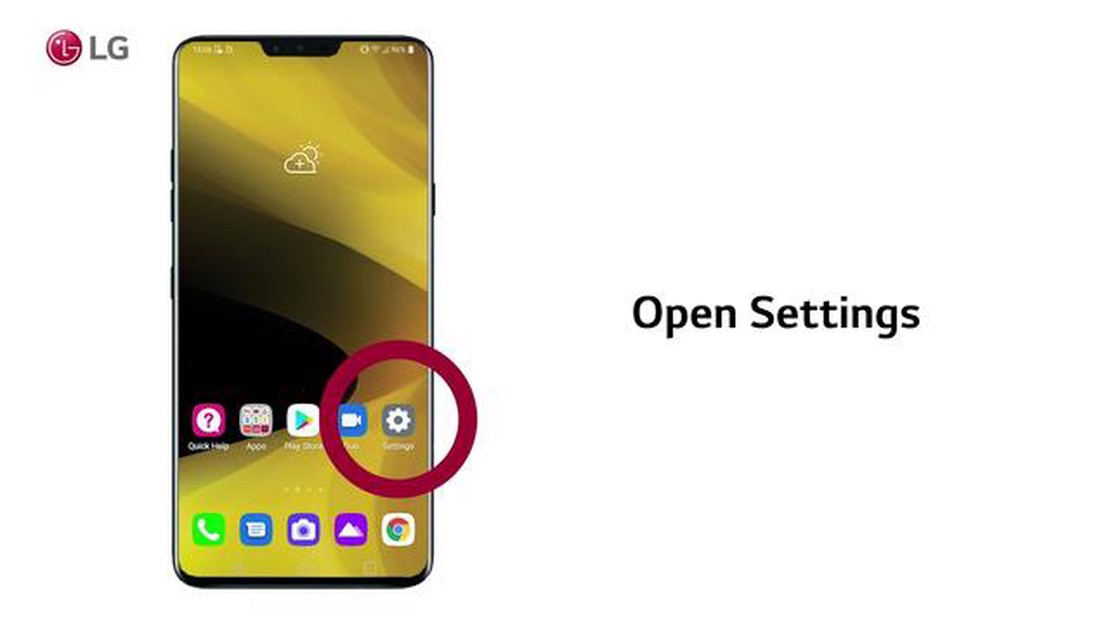
El LG V30 es un popular smartphone conocido por sus impresionantes características y rendimiento. Sin embargo, como cualquier dispositivo electrónico, no está exento de problemas. Un problema común que los usuarios de LG V30 pueden encontrar es la incapacidad del dispositivo para conectarse a Wi-Fi.
Cuando su LG V30 no se conecta a Wi-Fi, puede ser frustrante ya que limita su capacidad para navegar por Internet, transmitir videos y usar aplicaciones en línea. Afortunadamente, hay varios pasos de solución de problemas que puede tomar para resolver este problema y obtener su LG V30 conectado a Wi-Fi de nuevo.
Una posible solución es reiniciar tu LG V30 y tu router Wi-Fi. Este simple paso a menudo puede solucionar problemas menores de conectividad y restaurar la capacidad de su dispositivo para conectarse a Wi-Fi. Asegúrese de apagar tanto su LG V30 como el router Wi-Fi, espere unos segundos y vuelva a encenderlos. Esto puede refrescar la conexión de red y resolver cualquier fallo temporal que pueda estar causando el problema.
Si reiniciar no funciona, puedes probar a olvidarte y volver a conectarte a la red Wi-Fi de tu LG V30. Ve al menú Ajustes, selecciona Wi-Fi y busca la red con la que tienes problemas. Púlsala y, a continuación, toca “Olvidar” para eliminar la red de la memoria de tu dispositivo. Después, vuelve a conectarte a la red seleccionándola de nuevo, introduciendo la contraseña si se te pide, y comprueba si el problema se ha resuelto.
Si los pasos anteriores no funcionan, es posible que tenga que restablecer la configuración de red en su LG V30. Esto eliminará cualquier red Wi-Fi y emparejamiento Bluetooth guardados, así que asegúrate de tener a mano la información necesaria para volver a conectarte a tus redes preferidas. Para restablecer los ajustes de red, ve al menú Ajustes, selecciona General y, a continuación, pulsa en Restablecer. Por último, selecciona Restablecer ajustes de red y confirma tu selección. Una vez que tu dispositivo se reinicie, intenta conectarte a Wi-Fi de nuevo.
Si estás experimentando problemas de conexión Wi-Fi en tu LG V30, hay varios pasos de solución de problemas que puedes intentar para resolver el problema. Sigue estos pasos para solucionar y solucionar problemas de conexión Wi-Fi en tu LG V30.
Si ninguno de los pasos anteriores soluciona los problemas de conexión Wi-Fi en tu LG V30, es posible que se trate de un problema de hardware. En ese caso, se recomienda ponerse en contacto con el servicio de atención al cliente de LG o visitar un centro de servicio para obtener más ayuda y, posiblemente, reparar o reemplazar el dispositivo.
Recuerde que los problemas de conexión Wi-Fi pueden ser causados por una variedad de factores, y los pasos anteriores son pasos generales de solución de problemas que pueden resolver problemas comunes. Si sigues teniendo problemas, lo mejor es que busques ayuda profesional.
Leer también: 7 Mejores Cables de Carga Rápida Tipo C para Galaxy S20 - Top Picks 2021
Cuando tu LG V30 no se conecta a Wi-Fi, puede ser frustrante e inconveniente. Sin embargo, antes de que puedas solucionar el problema, es importante identificar el problema primero. Aquí hay algunas razones comunes por las que su LG V30 puede tener problemas para conectarse a Wi-Fi:
Al identificar la causa específica del problema, puede reducir sus pasos de solución de problemas y encontrar una solución que hará que su LG V30 se conecte a Wi-Fi de nuevo.
Leer también: Temtem se bloquea / no se carga en ps5: cómo solucionar el problema
Si estás experimentando problemas con tu LG V30 que no se conecta a Wi-Fi, hay varios pasos de solución de problemas que puedes intentar para resolver el problema. Sigue estos pasos:
Si sigues sin poder conectarte a la Wi-Fi después de probar todos estos pasos, es posible que haya un problema de hardware con tu dispositivo. En este caso, se recomienda ponerse en contacto con el soporte de LG o llevar el dispositivo a un técnico profesional para obtener más ayuda.
Recuerda comprobar si tu red Wi-Fi funciona correctamente conectando otros dispositivos a ella. Si varios dispositivos no pueden conectarse, el problema puede estar en tu red y no en tu LG V30.
Puede haber varias razones por las que su LG V30 no se conecte a Wi-Fi. Podría ser debido a un problema de software, como un error o un fallo en el sistema operativo. También podría deberse a un problema de hardware, como una antena Wi-Fi defectuosa. Además, podría haber un problema con la propia red Wi-Fi, como una configuración incorrecta o una señal débil.
Si tu LG V30 no se conecta a Wi-Fi, hay varios pasos que puedes seguir para solucionar el problema. En primer lugar, asegúrate de que tu Wi-Fi está encendido y que estás dentro del alcance de una red Wi-Fi. A continuación, intenta olvidar la red Wi-Fi y volver a conectarte a ella. También puedes intentar reiniciar el teléfono o restablecer la configuración de red. Si ninguno de estos pasos funciona, es posible que tenga que ponerse en contacto con el servicio de atención al cliente de LG o con su proveedor de servicios de Internet para obtener más ayuda.
Si su LG V30 no puede obtener una dirección IP desde Wi-Fi, podría deberse a un problema con la red Wi-Fi o con la configuración de su teléfono. En primer lugar, asegúrate de que tu red Wi-Fi funciona correctamente y de que otros dispositivos pueden conectarse a ella. Si el problema persiste, prueba a reiniciar el router. Si eso no funciona, puede intentar restablecer la configuración de red del teléfono o ponerse en contacto con su proveedor de servicios de Internet para obtener más ayuda.
Un restablecimiento de fábrica a veces puede solucionar problemas de conectividad Wi-Fi en el LG V30, pero debe considerarse como último recurso. Antes de realizar un restablecimiento de fábrica, asegúrate de hacer una copia de seguridad de todos los datos importantes de tu teléfono, ya que se borrarán por completo durante el proceso. Para realizar un restablecimiento de fábrica, ve a la app Ajustes y selecciona General > Copia de seguridad y restablecimiento > Restablecimiento de datos de fábrica. Ten en cuenta que un restablecimiento de fábrica borrará todos los datos y ajustes del teléfono, así que asegúrate de hacer una copia de seguridad de todo lo que quieras conservar.
Transport 24/7 vuelve a call of duty: modern warfare. Call of Duty: Modern Warfare ha añadido recientemente una nueva función que permite a los …
Leer el artículoLas últimas versiones de chrome 78 permiten editar archivos locales, leer sms otp y mucho más La última versión del navegador Chrome 78 de Google ha …
Leer el artículo7 mejores cables de carga rápida tipo C para Galaxy S20 Si tienes un Galaxy S20, sabes lo importante que es tener un cable de carga rápida. El cable …
Leer el artículoCuatro consejos para estudiar el mercado antes de lanzar tu ecommerce. Lanzar una tienda online puede ser un proceso emocionante pero difícil. Una de …
Leer el artículoOfrece un excelente software de gestión de flotas. La gestión de flotas es un proceso complejo y multidimensional que requiere un software …
Leer el artículoCómo solucionar los problemas de ping o latencia de COD Warzone 2.0 | PS4 Call of Duty Warzone se ha convertido en uno de los juegos battle royale más …
Leer el artículo